很多人不知道Zoom加入会议如何不显示名字?今日为你们带来的文章是Zoom加入会议不显示名字的方法,还有不清楚小伙伴和小编一起去学习一下吧。
第一步:点击打开zoom软件。
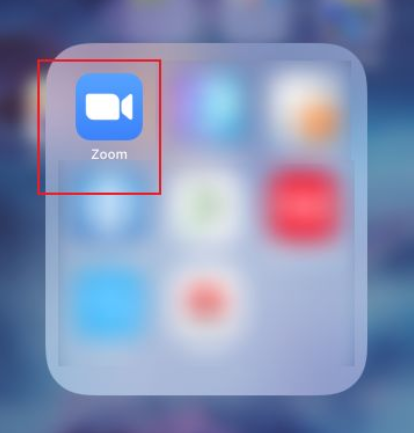
第二步:点击左上角的【设置】。
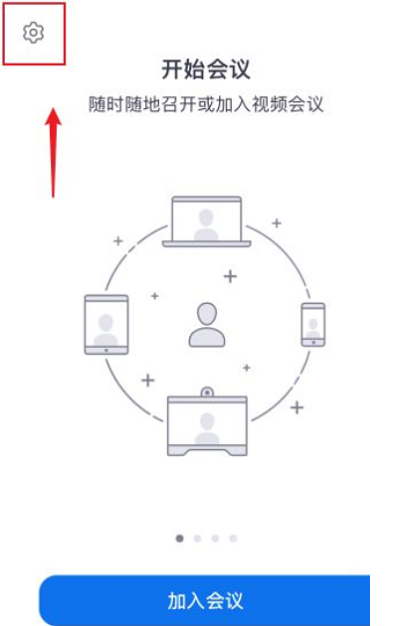
第三步:点击【会议】。
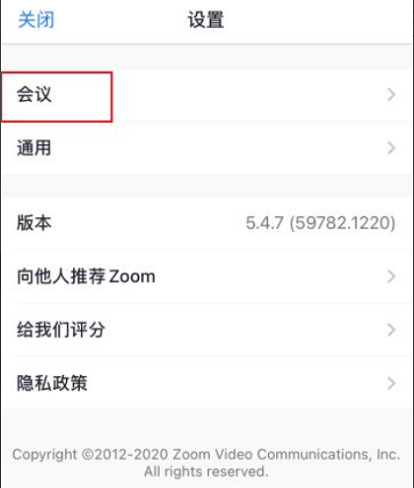
第四步:点击关闭【参会者加入时显示名字】后边的滑动按钮。
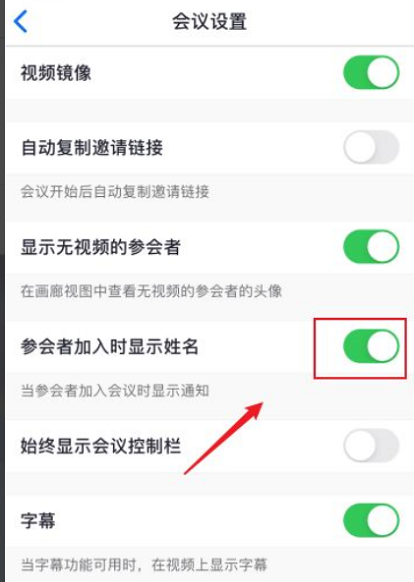
第五步:当滑动按钮切换成灰色表示此功能关闭。
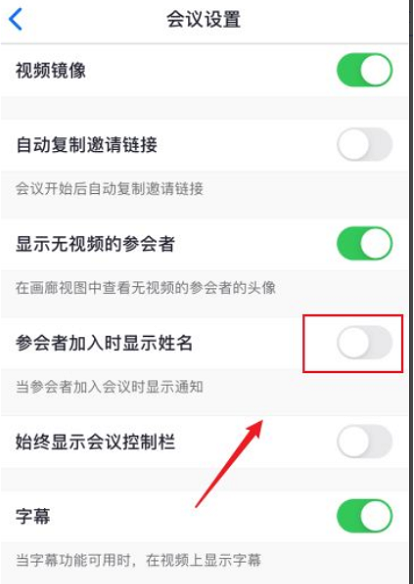
以上就是小编给大家带来的Zoom加入会议如何不显示名字的全部内容,希望能够帮助到大家哦。
时间:2022-08-13来源:华军软件教程作者:艾小魔
很多人不知道Zoom加入会议如何不显示名字?今日为你们带来的文章是Zoom加入会议不显示名字的方法,还有不清楚小伙伴和小编一起去学习一下吧。
第一步:点击打开zoom软件。
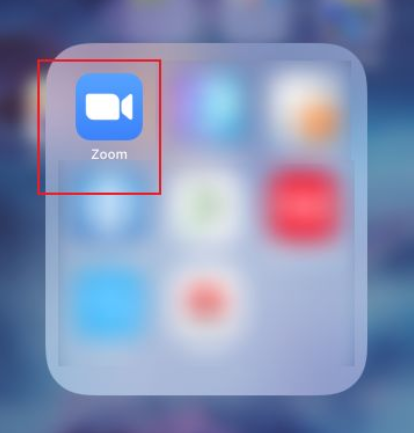
第二步:点击左上角的【设置】。
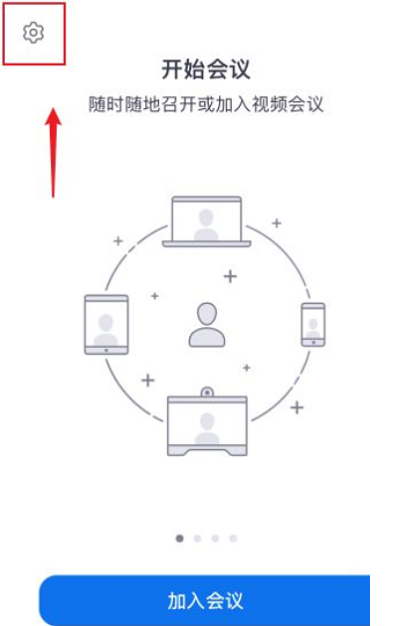
第三步:点击【会议】。
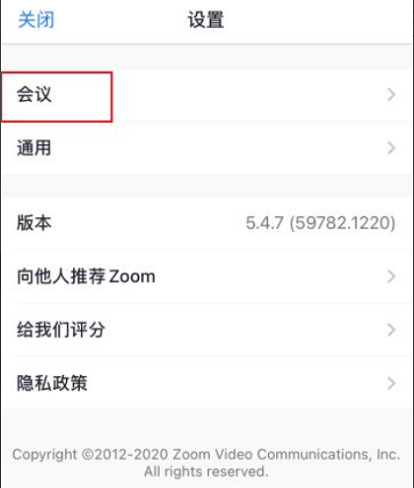
第四步:点击关闭【参会者加入时显示名字】后边的滑动按钮。
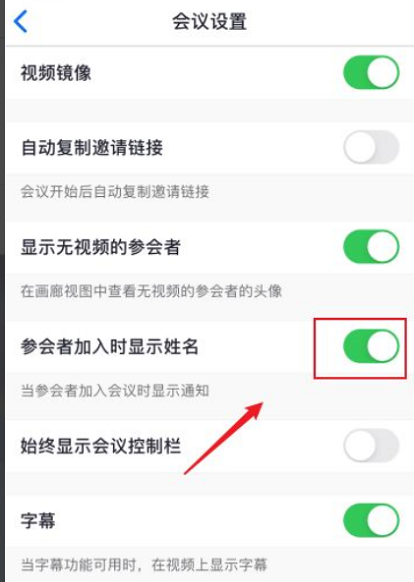
第五步:当滑动按钮切换成灰色表示此功能关闭。
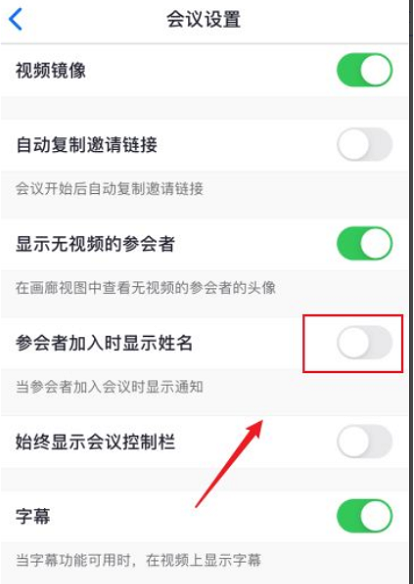
以上就是小编给大家带来的Zoom加入会议如何不显示名字的全部内容,希望能够帮助到大家哦。